Содержание

С помощью этой программы и плеера, установленного на устройстве (подойдёт любой с функцией воспроизведения потокового видео, например, MX-плеер или VLC), можно смотреть ролики из соцсетей, Youtube, ip-телевидение, а также слушать онлайн-радиостанции через встроенный аудио проигрыватель.
Работает на мобильных устройствах и ТВ-приставках с ОС Android 4.0 и выше, а также на Windows 7, 10, 11. Клиентов для Смарт ТВ Samsung, LG и других, имеющих собственные закрытые операционные системы, нет.
Особенности
С помощью Lazy IPTV можно:
- смотреть российские и зарубежные телеканалы, а также фильмы, видео из соцсетей;
- добавлять списки каналов любым удобным способом: из памяти устройства или clipboard, подгружать из интернета;
- добавлять сразу несколько плейлистов и управлять ими;
- слушать интернет-радио;
- использовать автообновляемые списки воспроизведения, а при их блокировке — кэш;
- загружать ТВ-программы с устройства;
- создавать списки любимых трансляций;
- пользоваться историей просмотров;
- настраивать интерфейс приложения: выбирать форму отображения списка воспроизведения, цветовую схему и др.;
- легко искать каналы в списке;
- устанавливать напоминания о трансляциях;
- импортировать сразу несколько списков с помощью системы Wizard;
- блокировать нежелательный контент с помощью “родительского контроля”, в том числе и в рамках одной сессии.
Плюсы приложения:
- легкий вес;
- минимальные системные требования;
- интуитивный, простой и понятный интерфейс;
- приложение полностью русифицировано.
Минусы:
- отсутствие клиента на Play Market;
- неудобное управление дистанционным пультом;
- отсутствие внутреннего плеера.
Загрузка и установка
Программу можно установить на устройства с ОС Android и Windows.
Android
На данный момент приложения нет на Play Market из-за проблем с авторскими правами на картинки каналов. Но актуальные архивы размещены в открытом доступе.
APK-файл Lazy IPTV можно скачать по следующим ссылкам с 4pda:
- сборка версии 2.58 (без лого);
- сборка версии 2.59 (с лого).
Также для работы программы необходимо скачать и установить MX Player.
Компьютер (через Bluestacks)
Lazy IPTV не имеет отдельной версии для ПК. Однако программу можно установить на компьютер через эмулятор Bluestacks. Он искусственно создает среду Android на ПК и запускает приложения. Bluestacks устанавливается на Windows 7 и выше или на MacOS. Важное условие — наличие не менее 2 Гб оперативной памяти.
Чтобы установить Lazy IPTV через Bluestacks:
- Установите и настройте эмулятор. Скачать утилиту можно с официального сайта разработчика https://www.bluestacks.com/ru/index.html
- Загрузите на компьютер APK-файл Lazy IPTV.
- В Bluestacks найдите вкладку “Мои приложения” и щелкните по ней.
- Нажмите “Установить APK” и выберите скачанный файл.
- Кликните “Открыть”.
- После окончания установки запустите приложение.
Взломанные моды
В интернете можно найти много взломанных модов — бесплатных версий для Android Box без рекламы. Использование таких вариантов приложения не только не гарантирует качества работы клиента, но и в принципе совершенно бессмысленно: в бесплатной версии практически отсутствует реклама. Есть лишь один небольшой ненавязчивый баннер внизу экрана.
Мнение эксперта Виталий Садовников Специалист по подключению и настройке цифрового телевидения Скачивая программное обеспечение из сомнительных источников, вы подвергаете угрозе безопасность данных на устройстве. Поэтому, если вы хотите приложение абсолютно без рекламы, подключите версию Pro.
Настройка
У приложения очень простой и понятный интерфейс. Предустановленных каналов нет, поэтому для начала работы необходимо прописать источник.
Добавление плейлиста
IPTV плейлист — это список каналов для воспроизведения в специальном формате (m3u, xspf и др.). Может содержать как ссылки на видеопотоки, так и прямые адреса файлов. Так, в Lazy IPTV можно добавлять ссылки на видео из VK и Youtube, а также Torrent-TV.
Чтобы добавить новый список каналов в клиент:
- Откройте приложение.
- На основном экране кликните на раздел “Новый плейлист”.
- В контекстном меню выберите способ добавления. В отличие от других подобных приложений, в Lazy IPTV можно не только добавлять файлы или ссылки, но вставлять “тело плейлиста” из буфера обмена или создавать свой собственный, нажав “Пустой плейлист”. Если источник самообновляемый — выберите пункт “Из интернет (по ссылке).
- Придумайте имя плейлиста и укажите путь к файлу или url (например, https://prodigtv.ru/play/iptv.m3u).
- Если список каналов — самообновляемый, поставьте соответствующую галочку.
- Нажмите “Сохранить”.
Особенность приложения — возможность добавлять сразу несколько списков. Для этого:
- Откройте раздел “Менеджер плейлистов” на основном экране.
- В правом верхнем углу нажмите на “Плюс”.
- Добавьте по очереди плейлисты по инструкции.
Телепрограмма подгружается вместе с источникам автоматически.
Wizard
Система Wizard — новое средство импорта плейлистов и EPG-файлов в Lazy IPTV. Доступна, начиная с версии 2.17. Представляет из себя обычный xml-файл с расширением *.liwizard.
С помощью Wizard можно добавлять целые библиотеки самообновляемых плейлистов и многочисленные варианты источников ТВ-программы.
Для того, чтобы воспользоваться функцией Wizard:
- Откройте основное меню, нажав на три полоски в левом верхнем углу экрана.
- Выберите пункт “Wizard Менеджер” и нажмите на него.
- Нажмите на «Плюс» в правом верхнем углу.
- Выберите источник Wizard-файла. Например, “Из интернет (по ссылке)”.
- В открывшееся поле вставьте ссылку на wizard и нажмите “Добавить”.
Готово. Теперь кликните на добавленную библиотеку. Внутри — два раздела: “Плейлисты” и “Источники ТВ-программы”. Выбирайте любой список каналов, нажимайте на плюсик напротив него и таким образом импортируйте источник на устройство. Аналогичный алгоритм действий с EPG.
Wizard-файлы можно найти в интернете. Например, рекомендуем использовать wizard от LazyCat Software: http://bit.ly/liwizard
ТВ-программа
В программе автоматически подгружены источники ТВ программы. Их можно обновить или загрузить свои.
Для просмотра или редактирования TV-программы:
- Откройте приложение.
- Выберите блок “Источники TV-программы”.
- Нажмите “Плюс” в правом верхнем углу. В открывшемся контекстном меню можете выбрать “Новый источник ТВ-программы” или “Добавить из предустановленных”.
- В «Новом источнике» вставьте свою ссылку, добавьте к ней название и комментарий.
ТВ-программу можно увидеть на основном экране просмотра плейлиста в режимах отображения “Список” или “Плитка”.
Родительский контроль
Одно из преимуществ Lazy IPTV — гибкая настройка блокировки нежелательного контента. Эта опция включается через пункт “Настройки” и требует обязательного определения пароля. Главная особенность родительского контроля в программе — блокировать можно не только отдельные каналы, но и целые плейлисты.
Для того, чтобы включить “родительский контроль”:
- Запустите приложение.
- Откройте основное меню, нажав на три полоски в левом верхнем углу.
- Выберите пункт “Настройки”.
- На странице с основными настройками найдите “Строку включить родительский контроль” и поставьте напротив неё галочку.
- Приложение предложит вам придумать пароль и запомнить его.
- Вернитесь в режим просмотра плейлиста.
- Выберите канал, нежелательный для детского просмотра и зажмите его название на несколько секунд.
- В самом низу контекстного меню найдите строку “Установить родительский контроль” и нажмите на неё.
- Для того, чтобы снять блокировку, введите пароль ещё раз.
Для того, чтобы установить родительский контроль на плейлист:
- Зайдите в “Менеджер плейлистов” и выберите список каналов, который хотите заблокировать.
- Нажмите на три точки около названия источника и выберите пункт “Установить родительский контроль”.
Просмотр
Интерфейс приложения — простой и интуитивно-понятный. Основной экран разделен на блоки:
- избранное — для просмотра любимых трансляций;
- история;
- источники ТВ-программы — для загрузки EPG-файлов;
- менеджер плейлистов — для добавления и управления сразу несколькими списками каналов, например, от платных провайдеров;
- новый плейлист;
- напоминания;
- поиск каналов;
- поиск передачи.
Здесь же отображаются импортированные источники каналов.
В левом верхнем углу — три горизонтальные полоски. При наведении на них выпадает меню, с помощью которого можно пользоваться функционалом приложения:
- обзор;
- избранное;
- история;
- тв-программа;
- поиск каналов;
- поиск передачи;
- настройки;
- wizard-менеджер.
После загрузки плейлиста, будут доступны следующие функции:
- Поиск — значок “лупа” в правом верхнем углу позволяет легко находить каналы в списке по первым буквам названия.
- Сортировка — дает возможность отобрать каналы по тематике: кино, познавательные, детские и другие.
- Три точки в правом верхнем углу открывают контекстное меню. Здесь можете обновить, экспортировать плейлист, подгрузить ТВ-программу, добавить нумерацию каналов, выбрать порядок отображения контента (естественный или по наименованию) и режим просмотра. Всего в приложении их три: список, иконки и плитка. В отличие от остальных, в режиме “Иконки” не подгружается программа передач.
Нравится Lazy IPTV?
Если плейлист не проигрывается
Скорее всего причина неработающего плейлиста не в ошибке приложения. Если список каналов не проигрывается, то, возможны такие сценарии:
- У вас провайдерский плейлист с upd-потоком для использования внутри сети, а плеер или прошивка не поддерживают мультикаст на уровне ядра, либо через udp-proxy.
- На источнике стоит региональное ограничение. Уточните это у создателя ссылки.
- Плейлист заблокирован провайдером. Большинство бесплатных m3u работают не дольше 1-2 дней. Поэтому лучше использовать либо платные списки каналов от провайдеров, либо искать самообновляемые.
LazyIPTV — крутой и очень популярный клиент для просмотра IPTV плейлистов на вашем андроид смартфоне или планшете. Еще более крутым данное приложение делает тот факт, что его разрабатывает тот же разработчик, который занимается приложением для просмотра любых фильмов и сериалов из интернета под названием LazyMedia Deluxe, который, кстати вы то же можете скачать с нашего сайта в Pro версии.
Программа LazyIPTV поддерживает достаточно большое количество форматов плейлистов, поэтому найти подходящий под ваши интересы плейлист и загрузить в программу не составит особого труда. Вы можете загружать плейлисты в формате m3u/xspf, либо же просто zip архивом. Кроме этого программа позволит вам вести просмотр не только http и udp iptv-потоков, но и ссылок vk-видео/youtube, а так же различного рода интернет радиостанций через специальный встроенный проигрыватель.
Среди подобный приложений LazyIPTV имеет наибольший рейтинг. Связано это конечно с достаточно богатым функционалом и возможностями. В программе для удобства просмотра плейлистов для вас организовано: история просмотров, избранные плейлисты, напоминания о эфире, тв программа, менеджер плейлистов и многое другое.
Что касается оценки и отзывов о данной программе, то большинство отзывов положительные, средний балл программа имеет 4.4, что очень хороший результат. Вы так же можете поставить положительную оценку данной программе, тем самым помочь разработчику. Для этого перейдите по ссылке, поставьте 5 звезд и оставьте добрые пожелания.
Скачать LazyIPTV.
Приложение выпускается разработчиком и поддерживается совершенно бесплатно, поэтому для вас будет два варианта загрузки программы к себе на устройство.
Скачать apk файл LazyIPTV 2.26 (Яндекс.Диск) Как установить программу? 1. Скачиваем apk файл взломанной версии по ссылке выше. 2. Выдаем разрешение на установку при запуске файла. 3. Пользуемся, PRO функционал уже вшит в программу.
Установка программы или игры на андроид
Версия, которую вы скачаете с Яндекс.Диска отличается от версии с Google Play тем, что в ней разработчик вернул лого каналов. Так как удаление лого каналов было обязательным условием для восстановления приложения в магазине(было удалено по требованию правообладателей).
Плейлисты для LazyIPTV.
Но, как я уже сказал, само приложение без плейлистов будет для вас бесполезным. Поэтому эти плейлисты нужно где-то скачать, чтобы после загрузить в программу и начать просмотр. Ниже прикладываю актуальные плейлисты от пользователей форума 4pda.
Wizards:
Official: http://bit.ly/liwizard Torrents: http://bit.ly/liwizard-tor Sly: http://iptv.slynet.tv/slynetlazywizard
ТВ Плейлисты:
4pda://4pda.ru/forum/index.php?showtopic=394145 https://smarttvnews.ru/apps/iptvchannels.m3u
Источники тв-программ (url необходимо вставить в «Источниках TV-программы»):
Как загрузить плейлист в программу LazyIPTV?
Для начала нажимаем в правом верхнем углу значек «Плюс», после чего выбираем пункт «Из файла на устройстве», далее просто ищем наш скаченный плейлист и загружаем его в программу.
Так же вы всегда можете искать еще кучу других интересных плейлистов в интернете, либо в телеграм каналах, знаю точно, что есть один канал, который практически ежедневно публикует новые плейлисты IPTV. В будущем добавлю ссылку на канал в данный пост.
Содержание
Для просмотра интерактивного телевидения на устройствах с операционной системой Андроид предназначена программа Lazy IPTV. Это удобное приложение, которое позволяет смотреть популярные телеканалы, собранные во встроенном плейлисте или добавить свой список.
Программа позволяет наслаждаться просмотром высокого качества, которое достигает уровня Full HD. Рассмотрим подробнее преимущества данного приложения и способы добавления собственного плейлиста.
Преимущества
Плеер обладает следующими преимуществами:
- Простая и удобная навигация, понятный интерфейс.
- Для установки приложения потребуется минимальное количество памяти – 5 МБ.
- Плеер обладает удобной функцией – менеджером плейлистов, который позволяет добавлять любое количество желаемых списков.
- Сервис поддерживает автоматическое обновление плейлиста. По желанию, данное действие можно выполнять вручную.
- Отображает телепрограмму. Благодаря этому возможно посмотреть, что транслируется в данный момент, а также что будет идти потом.
- В наличие существует папка «Избранное», в которую сохраняются часто используемые каналы. Это удобно в случае большого списка.
- Приложение оснащено полезными и удобными функциями, такими как поиск нужного канала, напоминания и история просмотров.
- Скачать программу можно в интернете абсолютно бесплатно.
Качество изображения отличное – каналы можно смотреть в SD и HD качестве.
Недостатки плеера
Несмотря не ряд имеющихся полезных и удобных функций, имеются небольшие недостатки.
Среди них стоит отметить:
- Сложность управления через пульт дистанционного управления. Если пользоваться программой на телефоне или планшете, то никаких проблем не возникает. В случае установки плеера на смарт-телевизор возникнут сложности с переключением каналов. На пульте не работает кнопка переключения вперед/назад, а также нельзя искать нужный канал по его номеру.
- Вместе с приложением потребуется установить дополнительный видеоплеер. Несмотря на то, что это в принципе неудобно, так в устройствах с маленькой памятью – это не практично. Трансляция может глючить и подвисать.
Настройка и добавление плейлиста
Поскольку Lazy IPTV не содержит встроенных плейлистов, основной настройкой в начале работы возникает добавление плейлиста.
Для этого потребуется выполнить следующие рекомендации:
- Первоначально установите дополнительный видеоплеер. Это может быть «MX плеер», «VLC» либо любой другой.
- После инсталляции дополнительной программы запустите Lazy IPTV и перейдите в раздел «Настройки». В пункте «Плеер для видео» укажите тот, который установили.
- В программе в правом верхнем углу размещена кнопка «+». Нажмите на нее. Она выполняет функцию «Добавить плейлист».
- После нажатия на экране отобразится новое окно, содержащее способы добавления. Это «Из файла на устройстве», «Из интернет (по ссылке)», «Из буфера обмена», «Пустой плейлист». Рассмотрим подробнее работу каждой опции:
- Загрузить файл с созданным плейлистом из самого устройства. Для этого используйте файл, подготовленный вами заранее.
- В интернете достаточно найти «плейлисты ТВ Андроид», скопировать ссылку и вставить в своем приложении. Преимуществом представленного способа выступает то, что это будет самообновляемый плейлист.
- В приложение существует возможность вставки самого списка каналов с помощью функции копирования.
- Выбрав добавление нового (пустого) плейлиста, можно создать свой собственный из множества других.
- Выбрав желаемые настройки, далее потребуется нажать кнопку «Сохранить».
Выполнив представленную настройку по добавлению плейлиста, приступаем к приятному просмотру.
Благодаря встроенной функции менеджера плейлистов поддерживается возможность создания любого количества желаемых списков. В случае возникновения сбоя работы одного из них, в несколько кликов можно переключиться на другой.
Как добавить IPTV плейлист
В приложении плейлист представляет собой файл в формате M3U. В интернете представлены как платные, так и бесплатные списки каналов. Скопируйте ссылку с понравившимся набором каналов. Далее необходимо в программе выбрать в общих настройках функцию «Добавить плейлист». Введите в появившееся окно скопированную ссылку и нажмите «Сохранить». Таким образом, создаётся актуальный самообновляемый плейлист.
Для поиска новых списков каналов используется инструмент версии 2.17 Wizard. С помощью него легко импортировать новые списки и тв-программы. Менеджер Wizard позволяет добавлять, обновлять, удалять и открывать новые списки каналов. Его используют как в самом встроенном приложении, так и отдельно через официальную интернет-страничку.
Главная / Smart TV / LG Smart TV
Ассортимент плееров для просмотра IPTV постоянно растет, как и спрос на них. Среди новых проигрывателей для телевидения есть откровенно слабые представители, а также достойные аналоги. Речь в этом материале пойдет о достаточно качественном плеере – Lazy IPTV. Помимо его особенностей, рассмотрим, как пользоваться Lazy IPTV.
Lazy IPTV – что это?
Lazy IPTV (4pda) – это проигрыватель для IP-телевидения. Чтобы лучше понять особенности приложения, лучше рассмотреть его с точки зрения плюсов и минусов.
Преимущества:
- Легкость. За счет “дружелюбного” интерфейса в нем разберется пользователь с любым уровнем навыков. Да и вес самого проигрывателя всего 5 Мб.
- Удобная сортировка плейлистов для Lazy IPTV. В большинстве аналогов можем добавить один список телеканалов, а следующий собой заменяет предыдущий. Здесь удобный органайзер плейлистов, который позволяет быстро перемещаться между разными каталогами (требует пару кликов).
- Телевизионная программа. Помогает узнать о грядущих трансляциях.
- Список избранного. Позволяет выбрать любимые телеканалы из большого списка и быстро их находить.
- История. Нужна для просмотра пропущенных трансляций.
Читайте также: Как создать плейлист m3u для IPTV?
Без недостатков тоже не обошлось:
- Не совсем удобное управление на телевизоре. Все из-за отсутствия пары полезных действий: перехода на следующий или предыдущий канал и нет быстрого доступа к телеканалам по их номеру.
- Требует использование стороннего плеера. Самые популярные среди них – VLC и MX плеер.
Как смотреть Lazy IPTV?
Перед тем, как начать пользоваться Lazy IPTV для Android, нужно добавить в программу плейлисты – список IP-телеканалов. Без них приложение будет пустым и бесполезным. Плейлисты выкладывают на 4pda, различных форумах и в социальных сетях. Они разделены по тематикам, поэтому подобрать вариант по интересам не составит труда.
Как добавить плейлист для Lazy IPTV:
- После установки приложения (можем найти в магазине Google Play), запускаем его и жмем на изображение «+» – это запускает функцию добавления плейлиста.
- Выбираем вариант добавления: «Из файла», если ранее скачали список, «Из интернета» при наличии ссылки», «Из буфера обмена». Популярнее всего первый и второй варианты.
- Указываем путь к файлу в памяти телевизора, накопителя или вставляем ссылку на плейлист.
- После загрузки отобразятся занесенные в список телеканалы.
Читайте также: Как загрузить плейлист в OTTplayer?
Настройка Lazy IPTV
Сейчас еще картинка может не проигрываться, так как не установлен плеер для обработки цифрового сигнала.
Как настроить Lazy IPTV:
- Переходим в магазин приложений и устанавливаем один из плееров, поддерживающих IPTV (MX плеер, VLC или другой).
- После завершения установки переходим в Lazy IPTV и следуем в раздел «Настройки».
- Жмем на «Плеер для видео» и выбираем установленный ранее проигрыватель.
- Сохраняем изменения.
Теперь Lazy IPTV готов к использованию, можем выбрать любой телеканал, и он запустится. Если скорость интернета достаточная, проигрыватель будет работать плавно и без буферизации. Среди выбранного плейлиста нет интересных телеканалов? Не страшно, можем найти лучшую подборку в интернете.
Андрей Остались вопросы по теме?
Часто используемые вопросы при использовании приложения LazyIPTV:
Q: Что такое плейлист?
Плейлист – это список файлов для воспроизведения. В широком смысле – это список видео, аудио файлов в определенном формате. В контексте приложения LazyIPTV – это файл в формате m3u (который может быть в архиве zip/gzip), который импортируется в приложения для последующего воспроизведения. Важно отметить, что в нашем случае плейлист может содержать как ссылки на видеопотоки (трансляции каналов телевидения), так прямые ссылки на видеофайлы (скажем взятые с популярных видеосервисов). В приложении LazyIPTV появилась возможность иcпользовать ссылки на видео ВКонтакте и Youtube, а также просматривать torrent-tv плейлисты.
Q: Где искать плейлисты?
LazyIPTV является iptv-клиентом, поэтому не ищите в приложении встроенных плейлистов. Перед пользователем встает задача, где их раздобыть. Условно, решение можно разделить на 3 способа:
- У провайдера. Как правило крупные поставщики интернета предоставляют, обычно бесплатно, услугу ip-телевидения. Смотрите на домашней странице или позвоните в службу поддержки. Это самый простой и безпроблемный вариант.
- Платные плейлисты. Если Вы готовы платить за качественную картинку и стабильность, то это тоже один из лучших вариантов. За небольшую плату Вам гарантируется стабильность и качество. Вот небольшой перечень, где можно купить доступ iptv:
- Из файла – плейлист должен присутствовать на устройстве, при добавлении необходимо при помощи встроенного файл-менеджера выбрать его на внешнем или внутреннем носителе.
- Из интернет (по ссылке) – плейлист добавляется посредством указания прямой ссылки на плейлист, расположенный на каком-то сервере. Опционально, вы можете поставить отметку автообновления, которая позволяет каждый раз при выборе плейлиста загружать его с указанного сервера. Рекомендуется использовать, когда плейлист на сервере динамический, и меняется в течении какого-то времени. Замечу, что при копировании ссылки в буфер обмена, адрес будет автоматически заполняться при добавлении этим способом.
- Из clipboard – отличное решение, для тех кто ищет плейлисты на сайтах и блогах, которые публикуют текст плейлиста. Для этого достаточно скопировать текст плейлиста в буфер обмена и выбрать этот способ при добавлении нового плейлиста.
- Пустой плейлист – необходим для создания новых плейлистов, которые будут служить источником для копирования каналов из других плейлистов.
На следующем видео показаны основные способы добавления плейлистов в приложение:
Q: Что такое Wizard и как его использовать?
Начиная с версии 2.17, в LazyIPTV поддерживается система Wizards – средство для импорта плейлистов и источников ТВ-программы. Это обычный xml-файл (в открытом или архивированном zip/gz виде), имеющий расширение *.liwizard и описывающий источники плейлистов и epg для последующего импортирования и использования на конечном устройстве.Открытость и простота формата обеспечивает конечным пользователям и провайдерам возможность организовывать обновляемые источники плейлистов и EPG.Основные операции с wizards производятся в менеджере Wizards, доступном в боковом меню и позволяющим добавлять, удалять, обновлять и открывать для использования wizard-файлы. Поддерживается использование неорганиченного количества wizards от разных поставщиков.Добавление wizard возможно как напрямую с используемого устройства, так и по ссылке на wizard-файл в интернете. Также стоит отметить, что добавление wizard может быть осуществлено явным выбором файла с расширением .liwizard из файловового менеджера или браузера и последующим указанием открыть файл через приложение LazyIPTV.Приложение LazyIPTV следит за обновлением wizard-файлов и сообщает пользователю об изменениях через системную панель оповещения. Вы можете использовать следующие обновляемые wizards от LazyCat Software: ExUSSR: http://bit.ly/liwizard International: http://bit.ly/liwizard-world Для тех, кто хочет создавать свои wizards есть статья Структура wizard-файлов для приложения LazyIPTV На следующем видео показано как использовать wizards:
Q: Как использовать ТВ-программу?
В приложении реализована работа с внешней тв-программой. На данный момент возможна работа с программой в формату xmltv (поддержка jtv будет позднее). Для подключения внешней ТВ-программы, необходимо добавить адрес/ссылку в “Источниках ТВ-программы”. Допустимо использование нескольких источников. Более того, при открытии любого плейлиста, вы можете переключаться между различными источниками. Автообновление программы происходит автоматически, как только информация в текущей загруженной версии перестает быть актуальной. Автообновление происходит в фоне, занимает некоторое время(как правило 30-60 сек) и кэшируется на устройстве. Таким образом, загрузив программу из интернет один раз в неделю, вы в течении актуального времени пользуетесь именно кэшироваными данными. Популярные источники ТВ-программы:
- Tegeguide (xmltv,zip): http://www.teleguide.info/download/new3/xmltv.xml.gz
- Torrent-tv (xmltv,zip): http://api.torrent-tv.ru/ttv.xmltv.xml.gz
- Epg.in.ua (xmltv,zip): http://epg.in.ua/epg/tvprogram_ua_ru.gz
Вы можете использовать неограниченное количество источников, но помните, что кэшированные данные для каждого источника занимают от 10 до 30Мб пространства на устройстве. Данные в любой момент могут быть очищены по желанию пользователя, с освобождением занимаемого пространства.
Q: Как смотреть torrent-tv?
Приложение дает возможность смотреть torrent-tv через внешнее приложение-плейер. Плейлисты, как правило, имеют формат m3u, только вместо http-ссылок используются ссылки с префиксом acestream:// или 40-символьные идентификаторы (набор символов и цифр). В сети Вы можете найти бесплатные плейлисты (например здесь) или использовать стандартный плейлист сервиса torrent-tv.ru, предварительно зарегистрировавшись и купив доступ (первые 3 дня – бесплатно для теста). В качестве плеера (или точнее посредника) рекомендуется Ace Stream Media который можно скачать здесь. С помощью этого приложения, вы сможете перенаправлять торрент стрим в любой используемы вами видеоплеер (MXPlayer, VLC, etс…) Быстрый старт для просмотра TorrentTV:
- скачать Ace Stream Media (Beta) в Google Play (https://play.google.com/store/apps/details?id=org.acestream.media)
- установить wizard http://bit.ly/liwizard, включающий несколько торрент-плейлистов
- добавить из визарда торрент-плейлист.
Q: Как сделать бэкап своих данных/восстановить данные из бэкапа?
Приложение LazyIPTV включает в себя средства бэкапа/восстановления текущих данных, таких как плейлисты, избранное, история. Для того чтобы сделать бэкап необходимо выбрать “Настройки”(в боковом меню) – “Backup данных в файл” – выбрать каталог для сохранения файла-бэкапа и нажать кнопку “Выполнить”. Появится файл в виде lazyiptvDDMMYYYY-HHMM.libackup (где DDMMYYYY-HHMM текущие дата и время совершения операции) Для восстановления данных из файла-бэкапа необходимо выбрать “Настройки”- “Restore данных из файла” – выбрать каталог и файл-бэкапа и нажать “Выполнить”. Таким образом можно переносить данные с одного устройства на другое, а также использовать “волшебный” файл бэкап для LazyIPTV с актуальными плейлистами для iptv, torrent-tv и интернет-радио. LazyIPTV at Google Play: https://play.google.com/store/apps/details?id=com.lazycatsoftware.iptv ……………………………………………….. продожение следует:)
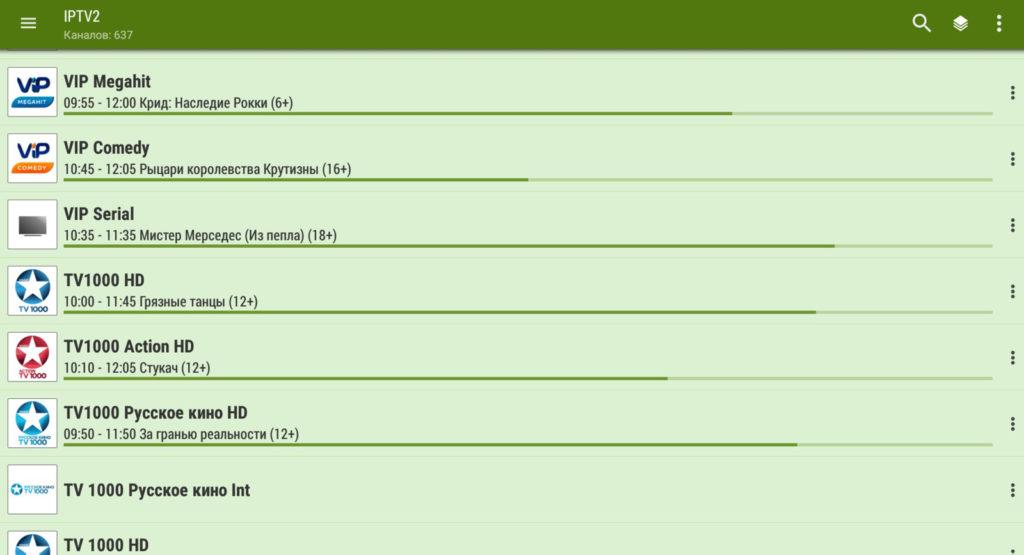
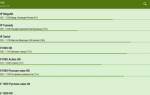


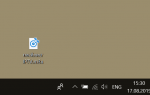








ли со статьей или есть что добавить?